Клавиатура – один из самых важных инструментов нашего компьютера. Однако, помимо стандартных буквенно-цифровых клавиш, на клавиатуре есть и другие клавиши с различными функциями. Именно эти функциональные клавиши позволяют нам выполнять разнообразные действия, управлять программами и настраивать работу компьютера под себя. В этой статье мы рассмотрим, что означают и как использовать функциональные клавиши.
Функциональные клавиши – это горизонтальный ряд клавиш, расположенных на верхней части клавиатуры. В стандартной компьютерной клавиатуре их обычно 12, от F1 до F12. Каждая из них имеет свою уникальную функцию, которую можно использовать в различных ситуациях.
Первая функциональная клавиша – F1 – часто используется для вызова справки или помощи в программах. Когда вы нажимаете F1, на экране появляется окно со справочной информацией по текущей программе или операционной системе. Это полезно, когда вы не знаете, как использовать какую-то функцию или нуждаетесь в дополнительной информации.
Значение клавиш "F1"-"F12": их назначение и применение

F1 – это клавиша вызова справки. Она часто используется в различных программах, чтобы получить информацию о том, как использовать определенную функцию или инструмент.
F2 – клавиша переименования. Ее функция зависит от контекста, но в основном она используется для переименования файлов или папок в файловых менеджерах.
F3 – искать. В большинстве случаев, если вы нажмете клавишу "F3", появится окно поиска, где вы можете указать ключевые слова или фразы для поиска в выбранной программе или операционной системе.
F4 – открыть список. Нажатие на клавишу "F4" обычно открывает список дополнительных опций или выпадающее меню с подробностями по текущему контексту.
F5 – обновление. Эта клавиша обычно используется для обновления страницы веб-браузера или для перезагрузки содержимого во многих других программах.
F6 – переключение между различными областями в программе или между различными элементами управления на экране.
F7 – проверка правописания. Клавиша "F7" обычно используется для запуска проверки правописания в программах обработки текста, таких как Microsoft Word или Google Документы.
F8 – запуск режима безопасного режима загрузки в операционной системе Windows. Эта клавиша иногда также используется для входа в режим восстановления во время загрузки компьютера.
F9 – можно настроить программно для выполнения различных задач в разных программах.
F10 – открытие меню с управляющими командами интерфейса программы. Этот функциональный штатный ключ обеспечивает быстрый доступ к командам управления без необходимости использования мыши.
F11 – переключение в полноэкранный режим. Нажатие на клавишу "F11" обычно переводит программу или веб-страницу в полноэкранный режим, который скрывает все элементы интерфейса операционной системы.
F12 – можно настроить программно для выполнения различных задач в разных программах.
Клавиши "F1"-"F12" могут иметь различные функции в разных программах и операционных системах. Обычно в программе или на веб-сайте можно найти информацию о том, какие именно действия выполняются при нажатии на эти клавиши, поэтому не стесняйтесь использовать их, чтобы ускорить свою работу и повысить эффективность.
Клавиши "F1"-"F4": базовые команды и функции
Вот некоторые базовые команды и функции, которые можно выполнить с помощью клавиш "F1" - "F4":
- Клавиша "F1" часто используется для вызова контекстной справки или помощи в программе или операционной системе.
- Клавиша "F2" используется для переименования выделенного файла или папки на рабочем столе или в проводнике.
- Клавиша "F3" используется для открытия поиска в проводнике или в программе.
- Клавиша "F4" используется для открытия выпадающего меню или списка в различных программах, таких как веб-браузеры или текстовые редакторы.
Некоторые программы и операционные системы могут назначать другие команды и функции для клавиш "F1" - "F4", поэтому всегда полезно проверить соответствующую документацию или контекстное меню программы, чтобы узнать, для чего они используются в конкретной ситуации.
Клавиши "F5"-"F9": обновление, поиск и мультимедиа
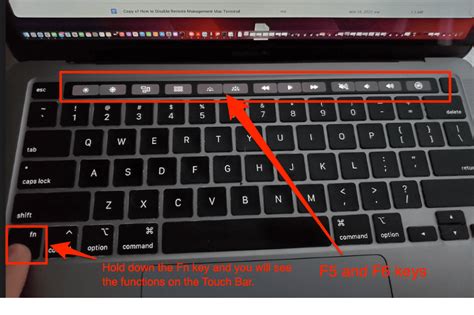
Клавиша F5: Эта функциональная клавиша используется для обновления текущей страницы веб-браузера. Когда вы нажимаете F5, браузер загружает все элементы страницы заново, включая изображения, стили и скрипты. Это полезно, когда вам нужно обновить информацию на веб-странице или исправить ошибки.
Клавиша F6: F6 позволяет вам перейти к адресной строке веб-браузера, чтобы вы могли быстро ввести новый URL или выполнить поиск в Интернете. Это удобно, когда вы хотите быстро перейти на другой веб-сайт или найти конкретную информацию.
Клавиша F7: F7 используется для активации функции проверки орфографии и грамматики в различных текстовых редакторах и программах для обработки текста. Когда вы нажимаете F7, программа подчеркивает слова с ошибками и предлагает варианты исправления.
Клавиша F8: F8 можно использовать для запуска компьютера в безопасном режиме. В безопасном режиме загружается минимальный набор драйверов и служб, что помогает исправлять проблемы с операционной системой или устранять конфликты с оборудованием. Клавиша F8 также может использоваться для выбора различных вариантов загрузки системы в зависимости от версии операционной системы.
Клавиша F9: F9 используется для управления мультимедийными функциями на компьютере или ноутбуке. Например, нажатие F9 может запустить или приостановить воспроизведение аудио или видеофайла в медиаплеере или музыкальном приложении. Эта клавиша также может быть настроена для выполнения других команд, таких как регулировка громкости или переключение треков.
Клавиши "F10"-"F12": настройки, снятие звука и активация
Клавиши F10, F11 и F12 предоставляют различные функции на клавиатуре и могут использоваться в разных программах и операционных системах. Вот некоторые из их возможностей:
| Клавиша | Описание |
|---|---|
| F10 | В различных программах и операционных системах клавиша F10 может быть использована для вызова меню настроек или активации горячих клавиш. В браузерах, таких как Google Chrome или Mozilla Firefox, нажатие F10 также открывает меню инструментов. |
| F11 | Функциональная клавиша F11 позволяет переключить браузер в полноэкранный режим. Это может быть удобно при просмотре фотографий или видео на веб-странице, когда вы хотите максимально использовать экран. Восстановить обычный режим можно, снова нажав клавишу F11. |
| F12 | Клавиша F12 зачастую используется разработчиками веб-сайтов и программистами для отладки и инструментов разработчика. Например, веб-браузер Google Chrome открывает панель "Инструменты разработчика" с помощью клавиши F12. Этот инструмент позволяет видеть и изменять HTML, CSS и JavaScript код в реальном времени. |
Зная эти функции, вы можете использовать клавиши F10, F11 и F12 для повышения эффективности работы с компьютером и улучшения пользовательского опыта.
Клавиши "Fn" и "Num Lock": функциональные возможности
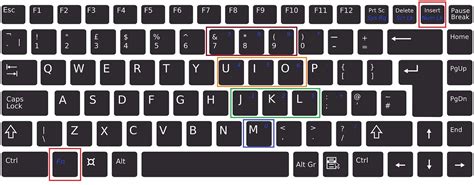
На большинстве современных ноутбуков есть кнопка с надписью "Fn". Она представляет собой функциональную клавишу, которая позволяет активировать дополнительные команды и возможности на клавиатуре. Клавиша "Fn" комбинируется с другими клавишами, чтобы выполнять различные функции.
Например, с помощью комбинации "Fn + F1" можно открыть справку или инструкцию к программе, "Fn + F2" часто используется для переименования файлов или ярлыков, а "Fn + F3" открывает поиск файлов и папок.
Также на клавишах "Fn + F4" и "Fn + F5" можно регулировать яркость экрана ноутбука, а комбинация "Fn + F6" позволяет замедлить скорость вращения вентилятора для более тихой работы ноутбука.
Клавиша "Num Lock", находящаяся в верхнем правом углу основной клавиатуры, также выполняет функциональные возможности. Она активирует или деактивирует нумерический блок на правой части клавиатуры. Когда "Num Lock" включен, на клавишах от 1 до 0 и операторах (например, "+", "-", "*", "/") клавиатуры можно вводить числа и выполнять математические операции.
Однако, когда "Num Lock" выключен, эти клавиши выполняют другие функции. Например, на некоторых моделях ноутбуков, клавиши от 1 до 0 могут использоваться для навигации по страницам или контроля проигрывания мультимедиа (переход на предыдущий/следующий трек, увеличение/уменьшение громкости и т.д.).
Комбинации клавиш: более продвинутые действия
Помимо отдельных функциональных клавиш, существуют также комбинации клавиш, которые позволяют выполнять более сложные и продвинутые действия на компьютере. Комбинации клавиш обычно включают одновременное нажатие нескольких клавиш, что позволяет быстро и удобно доступаться к различным функциям и командам.
Ctrl + C - копирование выделенного текста или объекта.
Ctrl + V - вставка скопированного текста или объекта.
Ctrl + X - вырезание выделенного текста или объекта.
Ctrl + Z - отмена последнего действия.
Ctrl + S - сохранение текущего документа или файла.
Ctrl + A - выделение всего текста или объектов на странице.
Ctrl + F - открытие окна поиска для поиска определенного текста на странице.
Ctrl + P - вызов окна печати для печати текущего документа или файла.
Ctrl + N - создание нового документа или окна программы.
Ctrl + O - открытие существующего документа или файла.
Ctrl + Shift + N - создание нового окна в браузере без сохранения истории.
Ctrl + Shift + T - восстановление последней закрытой вкладки в браузере.
Ctrl + Shift + Esc - вызов диспетчера задач в операционной системе Windows.
Alt + Tab - переключение между открытыми приложениями.
Alt + F4 - закрытие текущего активного окна.
Используя комбинации клавиш, вы можете значительно ускорить работу на компьютере и использовать продвинутые функции, не прибегая к мыше и контекстному меню.








